このページは、ブラウザの「閉じる」コマンドで閉じてください。 |
|
iPallet/Lime(イパレット・ライム)の使用方法とご利用上の注意事項 |
|
硝子ビュー利用の画面 |
|
|
「硝子ビュー」は、画像に透かして表示する機能の名称です。硝子ビューに対応した資料の場合には、コントロールに「硝子ビュー」ボタンが表示されます。 硝子ビューの操作 硝子ビューを利用する場合には、次の操作に拠ります。
|
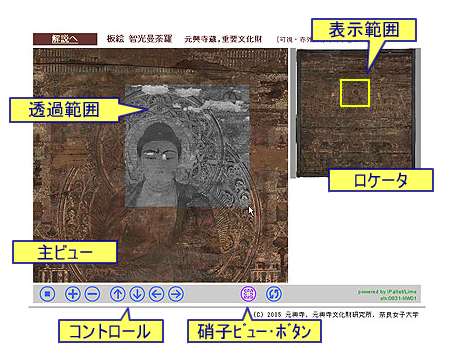 |
|
硝子ビューの高度な操作 キー操作で機能を切り換えることができます。
(注意:連続してキー操作を行わないでください。表示が追いつか無い場合には、うまく表示できない場合があります。その他の注意参照。) (注意:2画像分のデータを読み込みますので、急激な操作や、通信状況が悪い場合には、うまく表示できない場合があります。その他の注意参照。) |
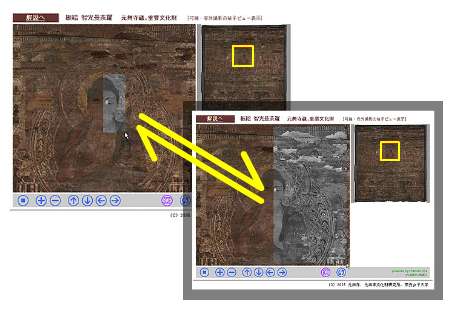 |
| 2005 奈良女子大学 版 | |